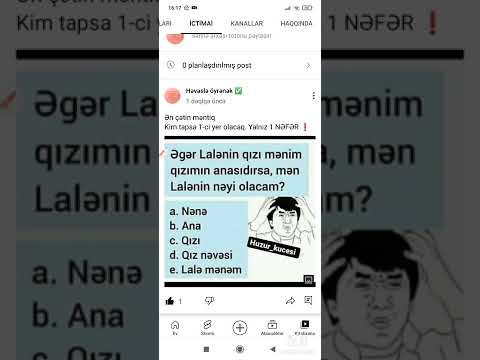Bu wikiHow sizə Windows, macOS və Linux sistemlərində Python skriptini açmağın və işləməyin fərqli yollarını öyrədir. Python 3 -ün ən son versiyasını Python.org -dan yükləmək (və ya Linux paylama paketinizin menecerindən istifadə etməklə) IDLE adlı İnteqrasiya edilmiş İnkişaf Mühitində (IDE) skriptləri redaktə etmək və işə salmaq üçün lazım olan vasitələri verir. Bir terminalda və ya əmr istəməsi pəncərəsindəki python əmrindən istifadə edərək skriptləri də işlədə biləcəksiniz. Ayrıca, Windows və ya macOS istifadə edirsinizsə, Finder və ya File Explorer -dən Python skriptlərini tez bir zamanda işə salmaq üçün Python Launcher istifadə edə bilərsiniz.
Addımlar
Metod 1 /3: IDLE -dən istifadə

Addım 1. IDLE ilə Python 3 -ü kompüterinizə quraşdırın
Hələ belə etməmisinizsə, IDLE adlı İnteqrasiya edilmiş İnkişaf Mühiti (IDE) ilə birlikdə gələn Python -un son versiyasını (20.05.2020 -ci il tarixinə 3.8.3) yükləməlisiniz. Bunu necə əldə etmək olar:
- Linux istifadə edirsinizsə, Python 3 -ün ən son versiyasını quraşdırmaq üçün paylama paketinizin menecerindən istifadə edin və sonra 2 -ci addıma keçin. Windows və ya macOS istifadə edirsinizsə, oxumağa davam edin.
- Https://www.python.org/downloads ünvanına daxil olun.
- Düyməsini basın Yükləmələr səhifənin yuxarısındakı linki vurun və əməliyyat sisteminizi seçin.
- Düyməsini basın Ən son Python 3 buraxılışı səhifənin yuxarısındakı link.
- Səhifənin altındakı "Fayllar" bölməsinə gedin.
- Mac istifadə edirsinizsə, vurun macOS 64 bit yükləyicisi keçid Windows istifadə edirsinizsə, vurun Windows x86-64 icra edilə bilən quraşdırıcı keçid
- Yükləmə tamamlandıqdan sonra yükləyiciyə iki dəfə vurun (buna bənzər bir ad var) python-3.8.3-macOS10.9.pkg/exe) və quraşdırmaq üçün ekrandakı təlimatları izləyin.
- Windows istifadə edirsinizsə, istənildikdə IDLE qurmaq seçimini seçdiyinizə əmin olun.

Addım 2. Kompüterinizdə IDLE açın
Bir Mac istifadə edirsinizsə, indi Launchpad -da və Applications qovluğunda olacaq. Windows istifadə edirsinizsə, Başlat menyusunda tapa bilərsiniz. Linux istifadə edirsinizsə, əmr satırına boş yazın və Enter düyməsini basın.

Addım 3. Fayl menyusunu vurun
Mac-da ekranın sol üst küncündə və Windows və ya Linux-da IDLE-nin sol üst küncündədir.

Addım 4. Aç düyməsini basın
Fayl seçici görünəcək.

Addım 5. Python faylınızı seçin və Aç düyməsini basın
Skript ".py" fayl uzantısı ilə bitməlidir. Bu, ssenarini redaktə etmək üçün açır.
Python skriptini icra etmək istəyirsinizsə, növbəti addıma davam edin. Əks təqdirdə, skripti IDLE -də lazım olduğu kimi düzəldə bilərsiniz

Addım 6. Run menyusunu vurun
Ekranın yuxarısındakı menyu çubuğundadır (və ya Windows və Linux -da IDLE -nin yuxarısında).

Addım 7. Run Modulunu basın
Bu, Python skriptinizi IDLE -də işləyir.
Metod 2 /3: Komanda satırında Python istifadə edin

Addım 1. Hələ yoxsa Python 3 qurun
Python -a yeni başlamısınızsa, davam etməzdən əvvəl ən son versiyanı yüklədiyinizdən əmin olun.
- Quraşdırma təlimatları üçün IDLE istifadə etmənin 1 -ci addımına baxın.
- Linux istifadə edirsinizsə, Python 3 artıq quraşdırılmış ola bilər. Əks təqdirdə, ən son versiyanı əldə etmək üçün paylama paketinizin menecerindən istifadə edin.

Addım 2. Açın Terminal (macOS/Linux) və ya Komut İstemi (Windows)
İşdə:
- Mac: Finder -ı açın və sonra gedin Tətbiqlər > Kommunal xidmətlər. İki dəfə vurun Terminal siyahıda.
- Windows: Windows axtarış çubuğuna əmr satırını yazın və vurun Əmr lövhəsi axtarış nəticələrində.
- Linux: Control + alt="Image" + T düymələrini basın və ya düyməsini basın Terminal masaüstünüzdeki simge.

Addım 3. Python faylınızı ehtiva edən qovluğa daxil olmaq üçün cd əmrindən istifadə edin
Axtardığınız fayl ".py" fayl uzantısı ilə bitməlidir.
- Məsələn, Mac istifadə edirsinizsə və.py faylınız masaüstündədirsə, cd ~ Desktop yazıb Return düyməsini basmalısınız.
- Windows istifadə edirsinizsə və.py faylınız Sənədlər qovluğundadırsa, cd Documents yazın və Enter düyməsini basın. Və ya, hələ də istifadəçi qovluğunda deyilsinizsə, bunun əvəzinə tam yolu istifadə edin (cd C: / İstifadəçilər / Adınız / Sənədlər).

Addım 4. Python yazın və Enter və ya Return düyməsini basın
Məsələn, fayl script.py adlanırsa, python script.py yazmalısınız. Bu skript Pythonda işləyir.
Linux və ya macOS istifadə edirsinizsə və Python -un köhnə bir versiyasını yükləmisinizsə, bunun əvəzinə python3 istifadə etməyə çalışın. Bu, Python 2 yerinə Python 3 tərcüməçisini istifadə etdiyinizi təmin edir
Metod 3 /3: Windows və ya macOS üçün Python Başlatıcısından istifadə

Addım 1. Hələ belə etməmişsinizsə Python 3 -ü quraşdırın
Python 3 yüklü deyilsə, https://python.org saytından əldə edə bilərsiniz.
Quraşdırma təlimatları üçün IDLE istifadə etmənin 1 -ci addımına baxın

Addım 2. Finder və ya File Explorer -də Python skriptinizə gedin
Fayl ".py" fayl uzantısı ilə bitməlidir.

Addım 3. Python faylını sağ basın və Birlikdə Aç seçin
Tətbiqlərin siyahısı genişlənəcək.

Addım 4. Python Başlatıcısına basın
Bu skript Python Launcher -da işləyir.